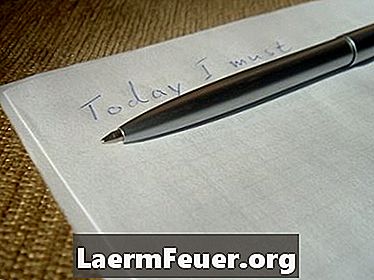
Innehåll
Microsoft OneNote kan vara ett användbart program för företags- eller personligt bruk, men det är också ett besvärligt program som kan sakta ner datorn om det inte behövs. Om du vill behålla programmet installerat men vill avaktivera det så att det inte startar igen, kan du ta bort det från systemstart och förhindra att det startar ensam och förblir stängt tills du öppnar det manuellt. Metoden som används för detta varierar beroende på operativsystemet.
vägbeskrivning

-
Klicka på "Start" -knappen längst ned till vänster på skärmen och välj "Alla program".
-
Klicka på "Windows Defender> Verktyg> Software Manager" och gå till "Startup Programs" i rutan "Category".
-
Sök efter Microsoft OneNote och klicka på "Inaktivera."
-
Klicka på "Ja" och "OK" för att spara ändringen och avsluta. Starta om datorn om du blir ombedd.
Windows Vista
-
Klicka på "Start" i nedre vänstra hörnet av skärmen (kallas även "Start Orb") och leta efter "Kontrollpanelen".
-
Klicka på "System och säkerhet> Administrativa verktyg".
-
Dubbelklicka på "Systemkonfiguration" när du laddar "Administrativt verktyg" -fönstret. Det administrativa lösenordet kan behövas, om det har konfigurerats. Om du uppmanas, ange den i fältet och tryck på "Enter".
-
Gå till fliken "Starta" och avmarkera kryssrutan bredvid "Microsoft Office OneNote". Klicka på "OK" och följ anvisningarna för att starta om datorn.
Windows 7
-
Klicka på "Start" i nedre vänstra hörnet av skärmen och gå till "Program> Uppstart".
-
Högerklicka på ikonen Microsoft Office OneNote.
-
Klicka på "Ta bort". Detta kommer att rensa genvägen i menyn "Initialize", så att programmet körs vid start. Detta tar inte bort programmet, vilket fortfarande kan nås via menyn "Program" i Microsoft Office-mappen.
-
Starta om datorn om du blir ombedd.
Windows XP
tips
- Avinstallera programmet genom att välja "Lägg till eller ta bort program" eller "Program och funktioner" i "Kontrollpanelen" och följ instruktionerna på skärmen.